Kargo1975
Müdavim
- Katılım
- 25 Şubat 2025
- Konular
- 2
- Mesajlar
- 2,066
- Tepkime puanı
- 3,103
- Şehir
- İzmir
Bilgisayar Arizali Next my box var olmuyorBilgisayarin varsa ben sana tamamen müsait olunca yardımcı olurum
Sitemizi ana ekranınıza bir web uygulaması olarak nasıl yükleyeceğinizi görmek için aşağıdaki videoyu izleyin.
Not: Bu özellik şu anda siteye yerleşik Safari tarayıcısını kullanarak erişmeyi gerektirmektedir.
Bilgisayar Arizali Next my box var olmuyorBilgisayarin varsa ben sana tamamen müsait olunca yardımcı olurum
O zaman ben sana Bir tane yaparım kullanırsınBilgisayar Arizali Next my box var olmuyor
Saol Hocam Dm den yollarsan iyi olur konu basina bjj arkadasimizi poroxy linki icin tesekkur ederim yazarim izniniz olursa yoksa sorun deilO zaman ben sana Bir tane yaparım kullanırsın
Latte hocam cloud stream bildiğiniz gibi smart TV'lerde çalışmıyor ama bende televizyondan izlemek istiyorum televizyonum ise lg webos bi yardım etsenizListeyi proxy ile deniyorsunuz öyle olmaz.
Ben de verdiğiniz proxy adresini denedim ve çalışıyor şu anda kanallar.
Hem listedeki kanallara nasıl ekleneceği konusunda örnek olsun diye hem de arkadaki kanalların renginden anlarsınız çalıştığını sanırım.
Ekli dosyayı görüntüle 9128
Aleyküm selam hocam bunu yapabilirsem urlleri yazmayı kendim kullanmayı düşünüyorum konudaki 5-10 kişilik limit olayından dolayı kusura bakmayın ama bij hocam yardımcı olacağını söylemiş ileride yapabileceğim yardım edebileceğim bir şey gerekirse ben de başka bir konuda yardımcı olabilirimSelamun Aleykum Hocam İzniniz Olursa Proxy Linkinizi Alternatif olarak kulanabilirmiyiz
Eyvallah Hocam Sorun Degil Suan icin calisiyor konumdaki proxy li listelerAleyküm selam hocam bunu yapabilirsem urlleri yazmayı kendim kullanmayı düşünüyorum konudaki 5-10 kişilik limit olayından dolayı kusura bakmayın ama bij hocam yardımcı olacağını söylemiş ileride yapabileceğim yardım edebileceğim bir şey gerekirse ben de başka bir konuda yardımcı olabilirim
Bu konuda yapılabilecek bir şey yok ne yazık ki.Latte hocam cloud stream bildiğiniz gibi smart TV'lerde çalışmıyor ama bende televizyondan izlemek istiyorum televizyonum ise lg webos bi yardım etseniz
Aslında kolay. Listede eğer referer gibi değerler yoksa
Uygulamalar işletim sistemlerine göre oluşturuluyor. Maalesef WebOS kullanmadığım için onda hangi uygulama nasıl yardımcı olabilir bilemiyorum. En fazla google araması ile çıkan sonuçları yazabilirim o da pek anlamlı olmaz gibiLatte hocam cloud stream bildiğiniz gibi smart TV'lerde çalışmıyor ama bende televizyondan izlemek istiyorum televizyonum ise lg webos bi yardım etseniz
Ss iptv olur ondan sonra iptv smarters pro xtream code oluyoUygulamalar işletim sistemlerine göre oluşturuluyor. Maalesef WebOS kullanmadığım için onda hangi uygulama nasıl yardımcı olabilir bilemiyorum. En fazla google araması ile çıkan sonuçları yazabilirim o da pek anlamlı olmaz gibi
teşekkürler kardeşim githubda m3u listesi nasıl yükleniyor onuda anlatırsan minnettar kalırız kolay gelsin.....Başaramamak daha zor olurdu çünkü her adımı hatta space adını istikbalin göklerdeki hali olarak yazarak göstermişsiniz
Sizin takılmanıza yol açan kullandığınız uygulamalar olmuş. Bilgisayarda kullanıyorsunuz sadece sanıyorum. Ben WSA ile direkt APK kurduğum için televizo kullanıyorum bilgisayarda bu yüzden ister dosya ister URL adresi sorun olmuyor.
Aslında üye olma kısmını yaparsınız.teşekkürler kardeşim githubda m3u listesi nasıl yükleniyor onuda anlatırsan minnettar kalırız kolay gelsin.....
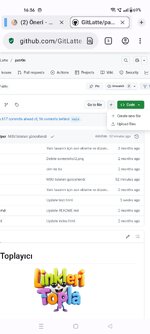

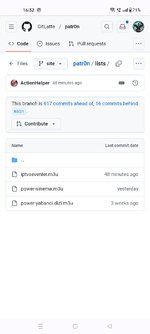
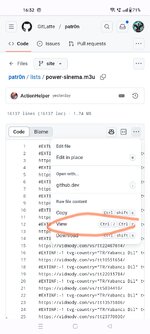
Kod içindeki bilgileri görmek için üye olmanız gerekmektedir.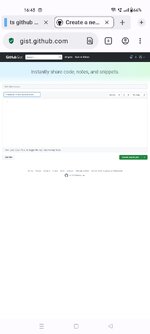
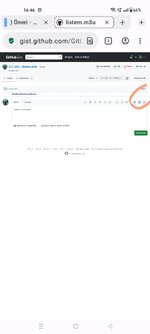
Teşekkür ederim hocam ayarladımAslında kolay. Listede eğer referer gibi değerler yoksaZiyaretçiler için gizlenmiş link, görmek için kayıt olunuz. Giriş yap veya üye ol.ile başlayan tek adres satırları kanal oynatma adresleri ise not defteri ile listeyi açıpZiyaretçiler için gizlenmiş link, görmek için kayıt olunuz. Giriş yap veya üye ol.değerini tümünü değiştir deyip önüne kendi proxy adresinizi eklersiniz.
https://forum.sinetech.tr/konu/sade...arini-izlemek-istemez-misiniz.5215/post-77660
Bu mesajda da anlatmıştım.
İyi eğlenceler o zamanTeşekkür ederim hocam ayarladım
huggg patladı mı ya bgn açılmıyor yaptıklarım?17/05/205Yeni bir proxy yöntemi ve sistemi daha ekledim.
İlk yöntemle eklediğiniz ve oluşturduğunuz proxy adresinizi hala kullanmaya devam ederken bu yeni dosyalar ile de aynı şekilde kullanabileceksiniz.
Bu yöntemde neyi nasıl yapabileceğinizi ve m3u listelerinizdeki içeriklere ne şekillerde ekleyebileceğinizi ilk mesajın altında bugünün tarihiyle attığım başlıkta bulabilirsiniz.
İlk defa kullanacak olanlar konunun ilk mesajının tamamını okumalılar.
Hali hazırda kullananlar ise konunun ilk mesajının altındaki tarih başlığıyla eklediğim 2. yöntemi okuyabilirler.
Selamlar, sevgiler.
Oluşturduğunuz space'i silin. Yeniden aynı adımlarla yeni ya da öncekiyle aynı isimde bir space oluşturun düzelir.huggg patladı mı ya bgn açılmıyor yaptıklarım?
@Latte ustam selamlar. Özeline bakabilme şansın var mı rica etsem?Oluşturduğunuz space'i silin. Yeniden aynı adımlarla yeni ya da öncekiyle aynı isimde bir space oluşturun düzelir.
Silmek için files'a tıkladığınızda hemen sağda görünen Settings menüsüne girip en alttaki alana koyu harflerle gösterilen yazıyı yazıp delete butonuna basın.
Hocam ben asagidaki adamdan yapmistim bugun kontrol ettim vavoo calisiyor cok guzel. Bu adam zaten hugging face'i githuba tanitan pigzillanin discord grubunda da aktif.huggg patladı mı ya bgn açılmıyor yaptıklarım?
düzellttim sorunu çalışıyor şuanHocam ben asagidaki adamdan yapmistim bugun kontrol ettim vavoo calisiyor cok guzel. Bu adam zaten hugging face'i githuba tanitan pigzillanin discord grubunda da aktif.
Ziyaretçiler için gizlenmiş link, görmek için kayıt olunuz. Giriş yap veya üye ol.